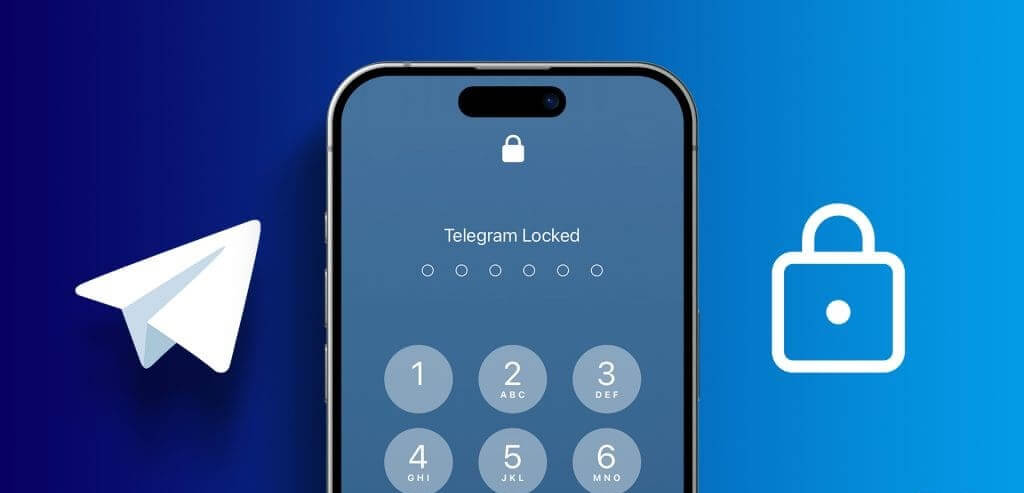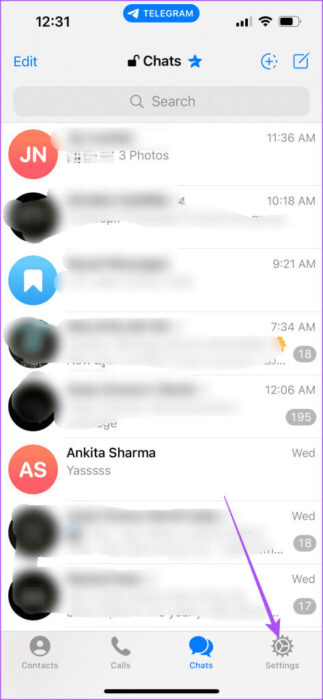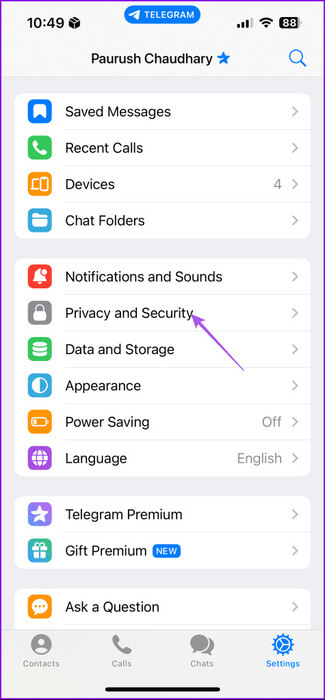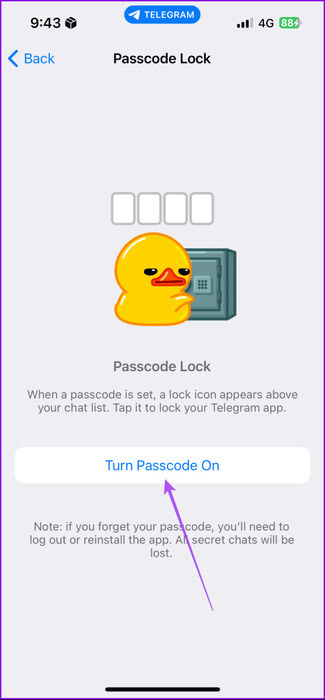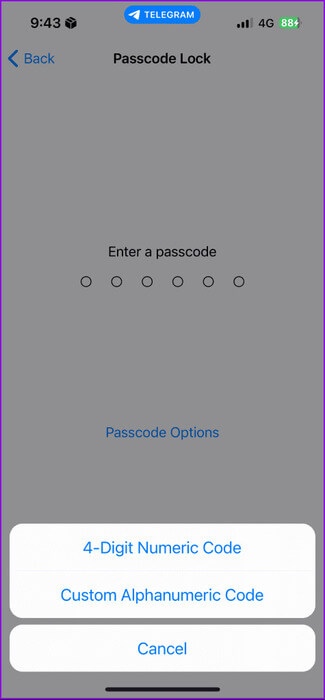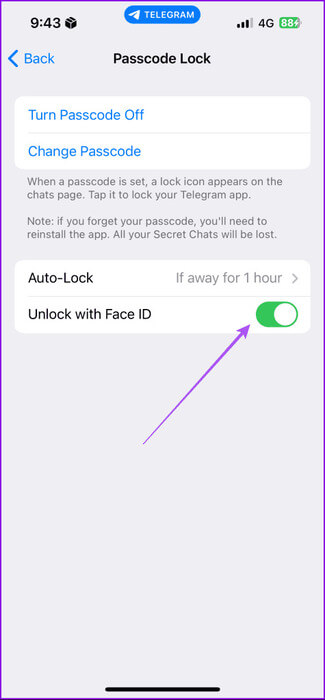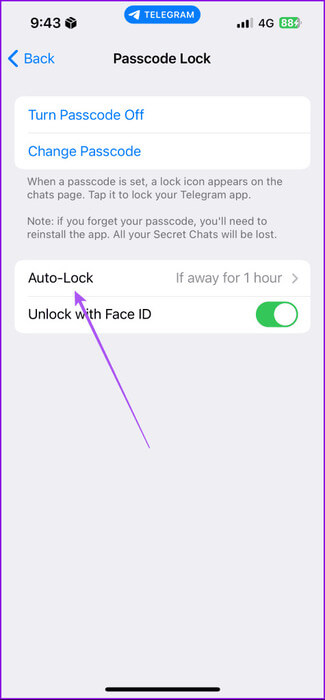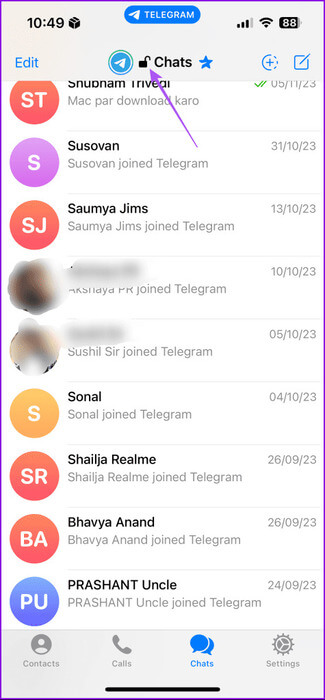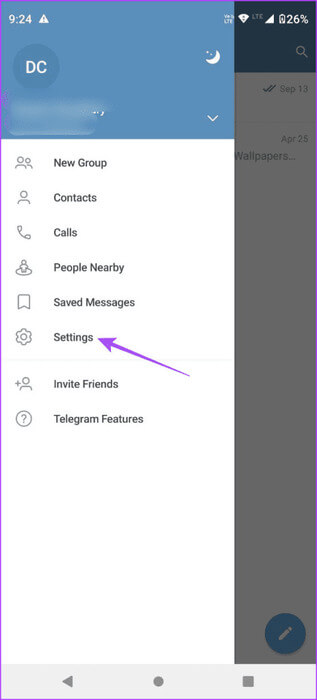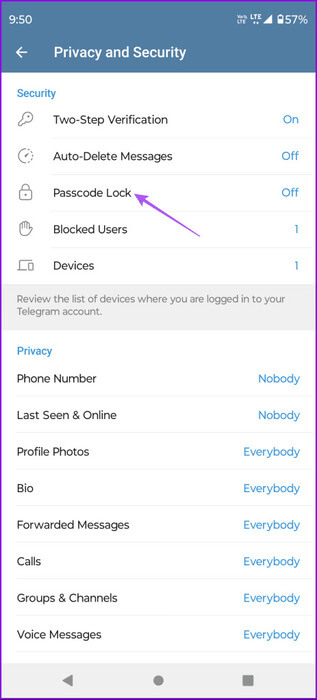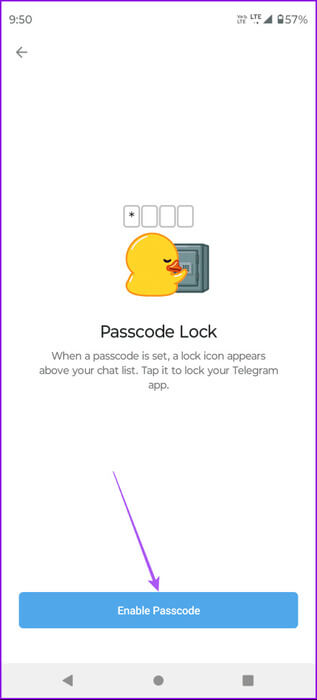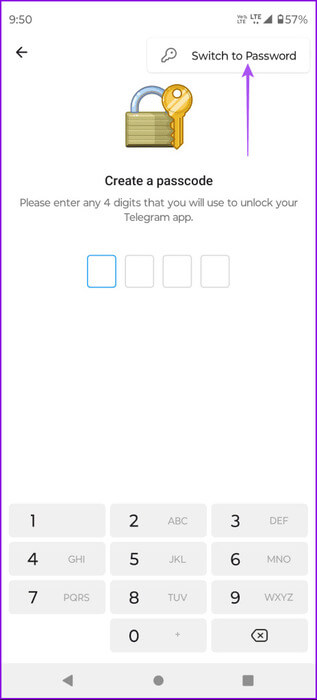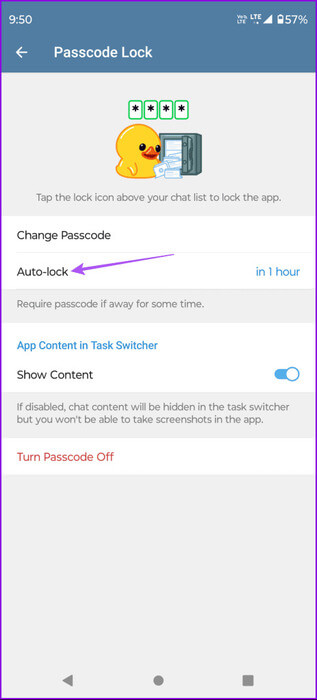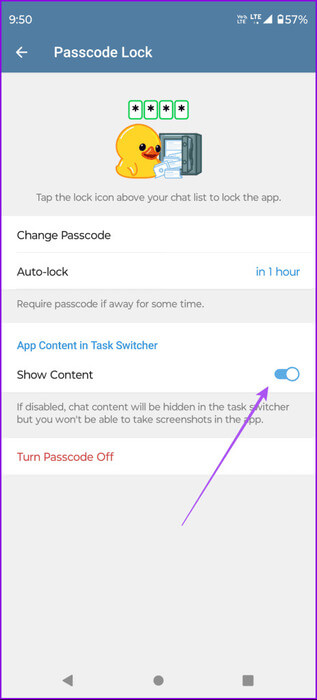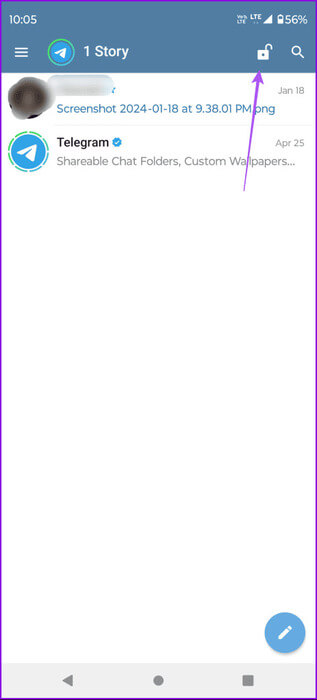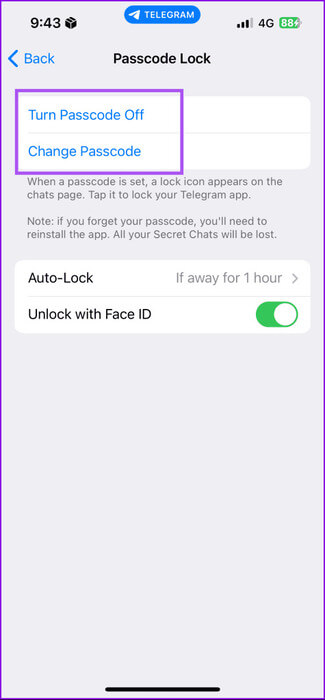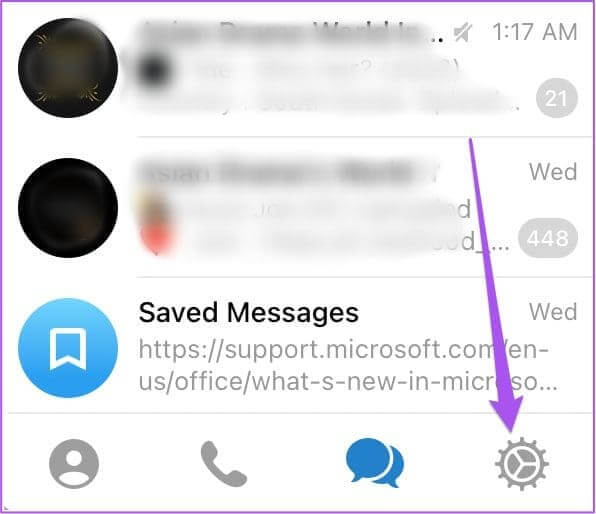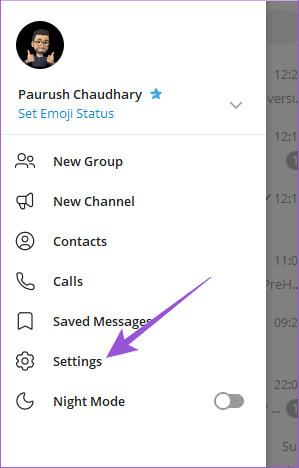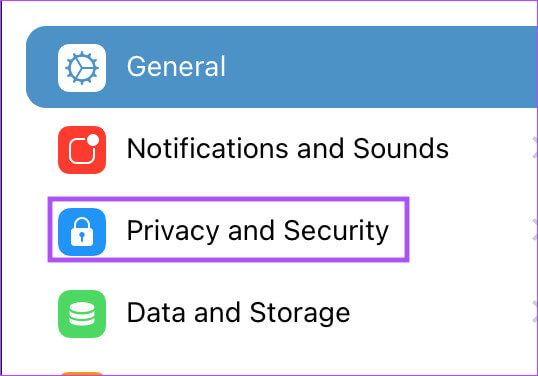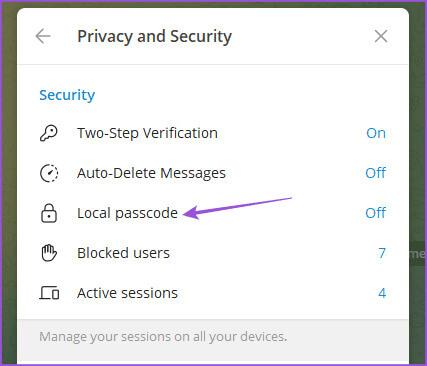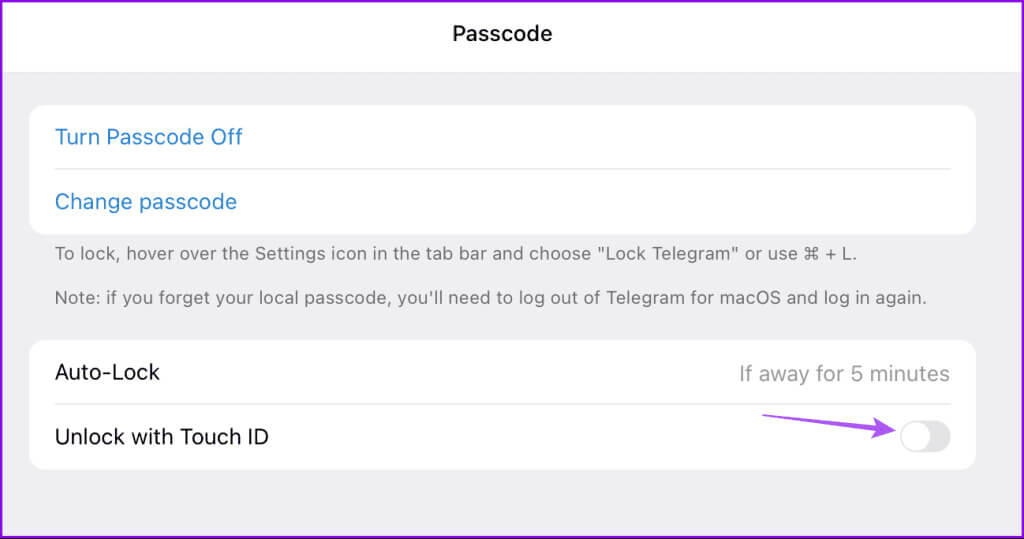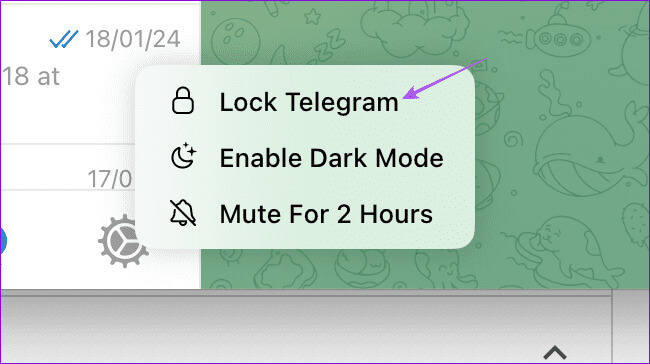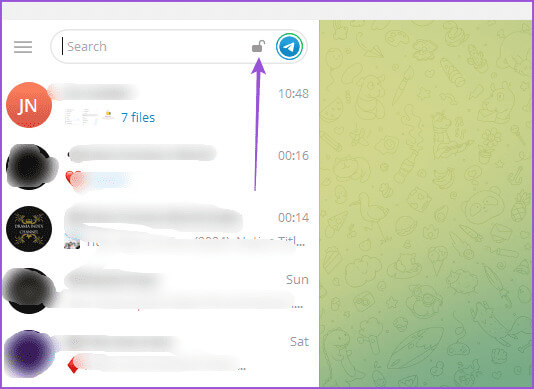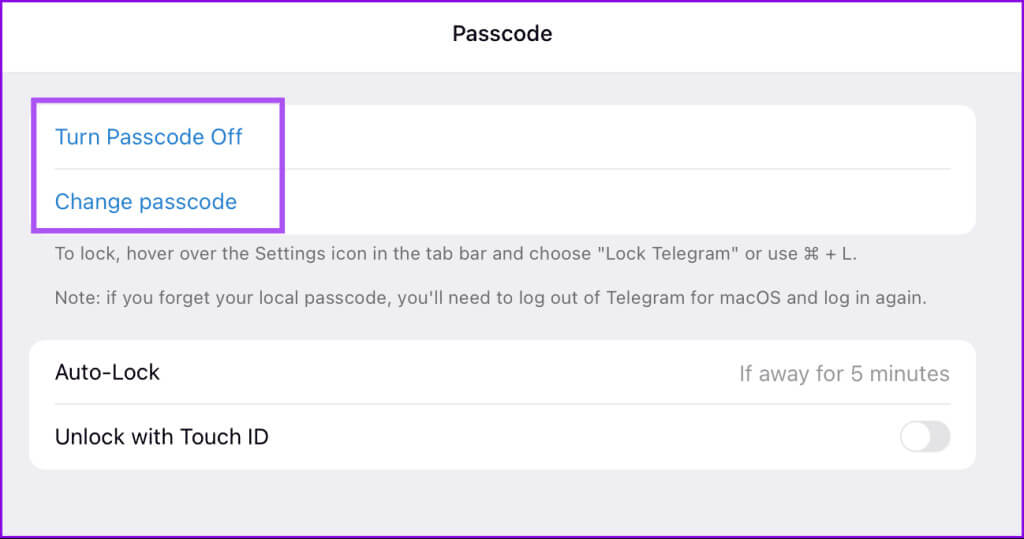Cómo bloquear Telegram usando una contraseña en dispositivos móviles y de escritorio
Pies Telegram Opcion Configurar una conexión proxy Para evitar intentos maliciosos de robo de datos ocultando su dirección IP. Esta no es la única medida de seguridad que aplica la aplicación. De hecho, para un uso habitual en el mundo real, la aplicación también te permite bloquear tus conversaciones con un código de acceso. Esto evitará cualquier acceso no deseado a su cuenta de Telegram.
Este artículo compartirá los pasos para bloquear la aplicación Telegram usando un código de acceso en su dispositivo móvil y de escritorio. Tenga en cuenta que si utiliza Telegram en varios dispositivos, deberá habilitar el código de acceso para cada dispositivo individualmente.
Bloquear Telegram usando una contraseña en el teléfono móvil
Primero comencemos con los pasos para agregar una contraseña a tu cuenta de Telegram en el móvil. Antes de comenzar, asegúrese de estar utilizando la última versión de la aplicación en su iPhone o dispositivo Android.
en iPhone
Paso 1: Abrir una aplicación Telegram Y presione Configuración de en la esquina inferior derecha.
Paso 2: Haga clic en "Privacidad y seguridad". luego seleccione "Código de acceso y Face ID".
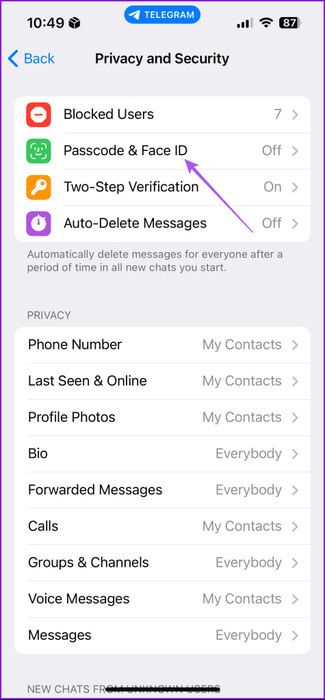
وة 3: Localizar "activar código de acceso" Y agregue el código de acceso de seis dígitos.
Puede tocar Opciones de contraseña y elegir una contraseña de 4 dígitos o una contraseña alfanumérica.
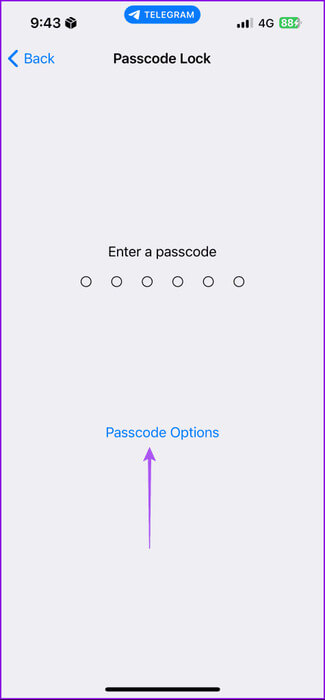
Paso 4: Agregar Contraseña Estás de nuevo para confirmar.
Una vez agregado, puede optar por habilitar o deshabilitar Face ID. Esto hará que su cuenta esté disponible solo después de ingresar el código de acceso.
También tienes la opción de bloquear automáticamente la aplicación. Como tal, puedes optar por bloquear automáticamente los chats de Telegram después de un cierto período de tiempo.
Una vez hecho esto, regrese a sus chats y toque el ícono de candado en la parte superior para bloquear sus chats.
en Android
Paso 1: Abrir una aplicación Telegrama, y haga clic en el icono hamburguesa en la esquina superior derecha, luego seleccione Configuración de.
Paso 2: Haga clic en “Contraseña y seguridad”. luego seleccione Código de bloqueo.
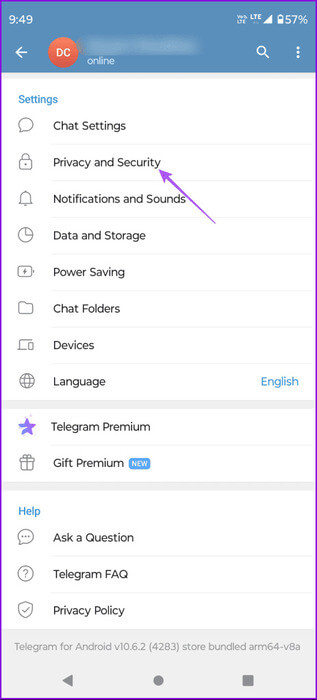
وة 3: Haga clic en Habilitar contraseña Y entra en él.
También puedes hacer clic en los tres puntos en la esquina superior derecha y seleccionar "Cambiar a contraseña".
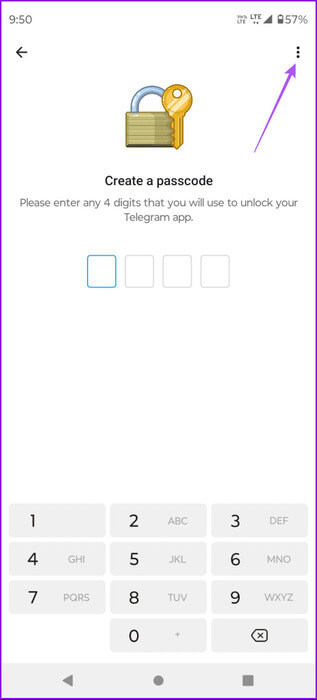
Paso 4: Agregar Contraseña O su contraseña nuevamente para confirmar.
Una vez agregada, puede habilitar la opción de bloqueo automático configurando su duración.
También puede desactivar la opción Mostrar contenido para el selector de tareas.
Una vez hecho esto, regrese a sus chats y toque el ícono de candado en la parte superior para bloquear sus chats.
Cambiar o deshabilitar la contraseña en Telegram en el móvil
También puedes cambiar o desactivar el código de acceso de Telegram en iPhone y Android. Recomendamos hacer lo mismo a intervalos regulares para mejorar la privacidad.
Paso 1: Abrir una aplicación Telegram en tu teléfono iPhone o Android.
Paso 2: Ir Configuración de Seleccionando el menú de hamburguesas o haciendo clic en el engranaje Configuración de en tu iPhone.
وة 3: Haga clic en "Privacidad y seguridad".
Paso 4: Haga clic en “Código de acceso y Face ID” en tu iPhone.
Toque bloqueo con contraseña en Android.
Paso 5: Volver a entrar en Contraseña actual para confirmar el acceso.
وة 6: Toque Cambiar contraseña para ingresar un nuevo código. Puedes hacer clic en Desactivar código de acceso para desactivarlo.
Bloquear Telegram usando una contraseña en el escritorio
También puedes optar por bloquear la aplicación de escritorio de Telegram con un código de acceso. Los pasos se aplican a usuarios de Mac y PC con Windows. Nuevamente, asegúrese de estar utilizando la versión actualizada de la aplicación.
Paso 1: Abrir una aplicación Telegram En una PC Mac o Windows.
Paso 2: en el sistema Mac, Haga clic en el icono Configuración de En el lado izquierdo.
en el sistema operativo ventanas, Haga clic en el icono de menú hamburguesa en la esquina superior izquierda y seleccione Configuración de.
وة 3: toque en "Privacidad y seguridad" del menú de la izquierda.
Paso 4: Localizar código de bloqueo en Mac.
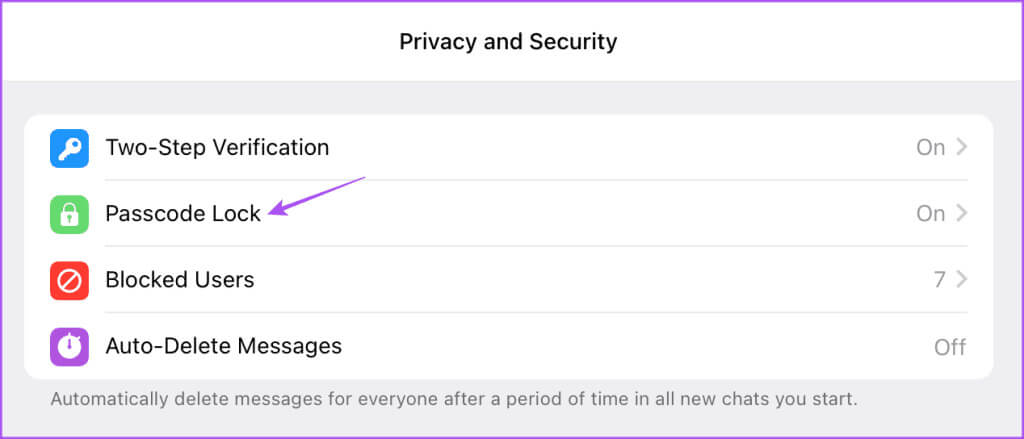
Paso 5: Ingrese su contraseña y haga clic Hecho en la esquina superior derecha para confirmar.
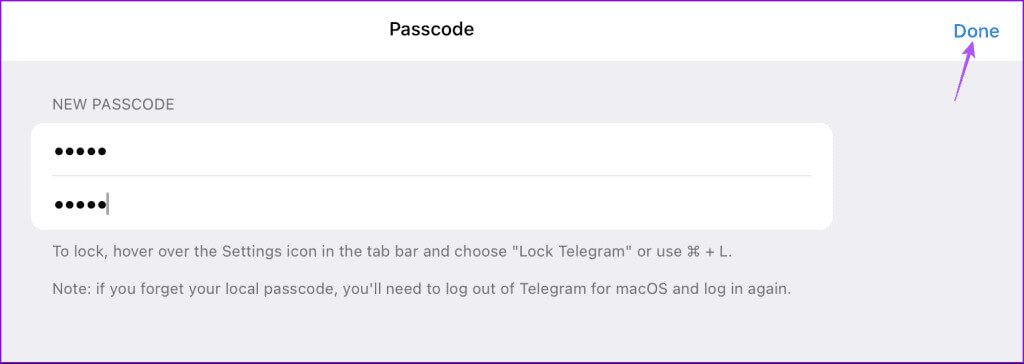
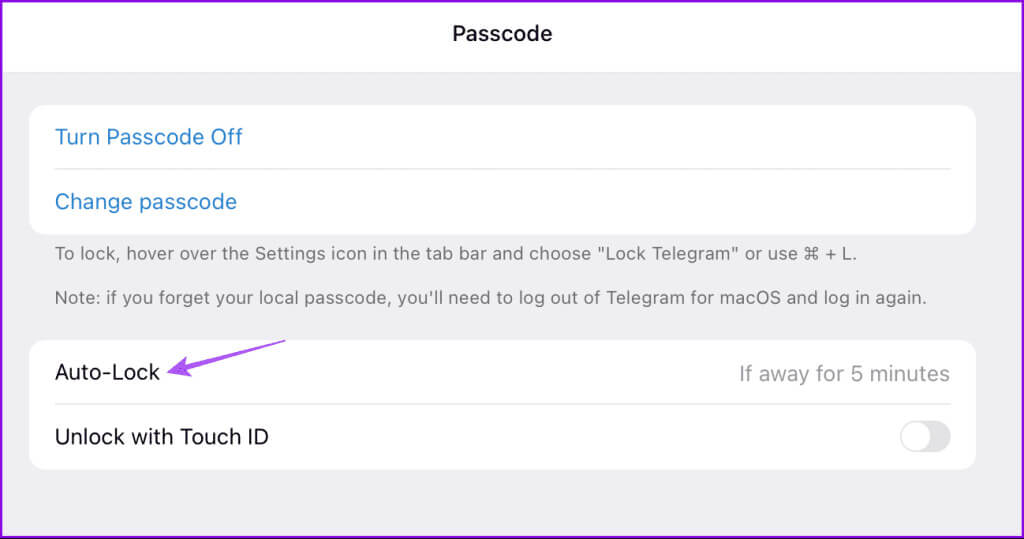
Después de agregar el código de acceso, haga clic derecho en el ícono de Configuración y seleccione Bloquear Telegram (Mac).
En Windows, haga clic en el icono de candado en la esquina superior derecha.
Cambiar o deshabilitar el código de acceso en Telegram en el escritorio
Aquí se explica cómo cambiar o desactivar la contraseña en Telegram en su Mac o PC con Windows.
Paso 1: Abierto La aplicación En una PC Mac o Windows.
Paso 2: Ir Configuración de Dependiendo de su tipo de dispositivo.
وة 3: Hacer clic "Privacidad y seguridad" Y seleccione Bloqueo con contraseña.
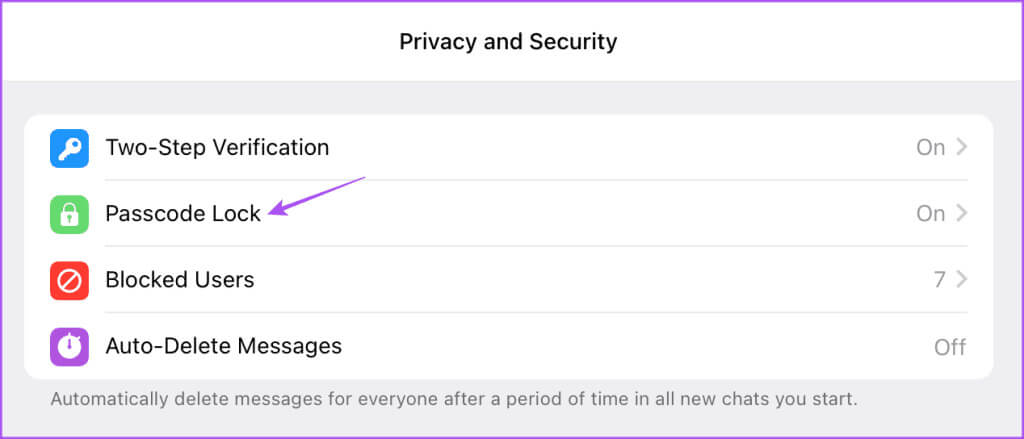
Paso 5: Para desactivar o cambiar su contraseña, haga clic en la opción que coincida con sus preferencias: Desactivar el código de acceso o cambiar el código de acceso.
Bloquea tus chats de Telegram
Es fantástico que la opción de bloquear los chats de Telegram con un código de acceso esté disponible tanto para usuarios de dispositivos móviles como de escritorio. Como complemento para la privacidad, puede Oculta tu número de teléfono en Telegram Y comparte solo tu nombre de usuario. Esto te ayudará a evitar el spam, especialmente si formas parte de diferentes grupos o canales.